※LINEモバイルの新規申込およびエントリーパッケージの販売は終了しました。
本田翼さんのかわいらしいダンスCMでお馴染みのLINEモバイル。
SNS大手のLINEが提供する格安SIMなだけあって、知名度は抜群です。
そんなLINEモバイルを安く・お得に契約する方法は別記事でまとめていますので、よろしければ合わせてご閲覧ください。
上記記事の中で、LINEモバイルをお得に契約する方法の1つに「エントリーパッケージ」というものを取り上げています。
本ページではAmazonで購入したエントリーパッケージを利用して、LINEモバイルを契約する手順をまとめています。
事前に用意するもの
エントリーパッケージを利用してLINEモバイルを契約するにあたり、下記のものを準備する必要があります。
- エントリーコード
- キャンペーンコード(キャンペーン適用する予定である場合のみ)
- MNP予約番号(MNP予定の場合のみ)
実際に契約してみた
実際にAmazonでLINEモバイルのエントリーパッケージを購入し、契約してみました。
エントリーパッケージ購入〜SIMの発送完了までを画像付きでまとめています。
画像はPC視点ですが、スマホ・タブレットも同様の手順となります。
Amazonでエントリーパッケージを購入
まずはAmazonでエントリーパッケージを購入してみました。
「ダウンロード版」と「パッケージ版」の2種類がありますが、Amazonでは下記の特徴があります。
- ダウンロード版:購入後即利用可能。
- パッケージ版:郵送されてくるので時間がかかります。ダウンロード版より安価なことが多いです。
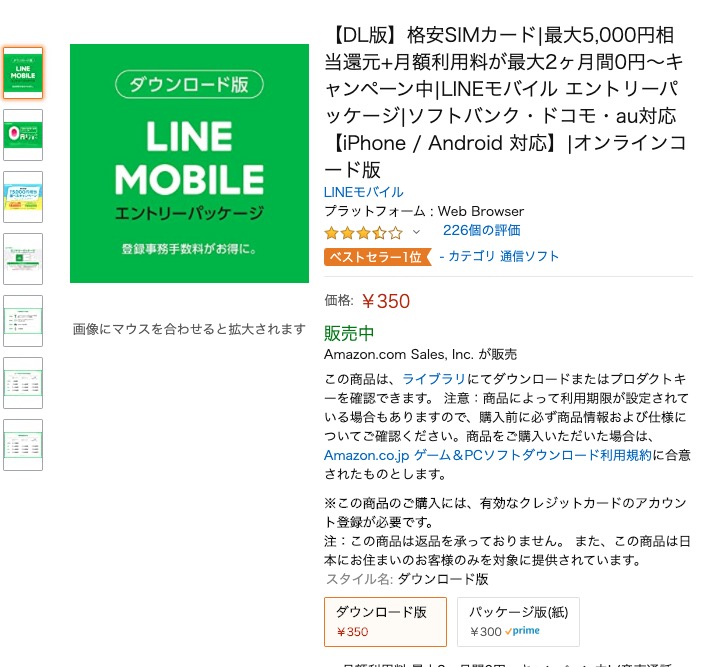
今回はダウンロード版を購入してみました。決済方法は普通の買い物をするときと同様、ギフト残高・クレカ等から選択できます。
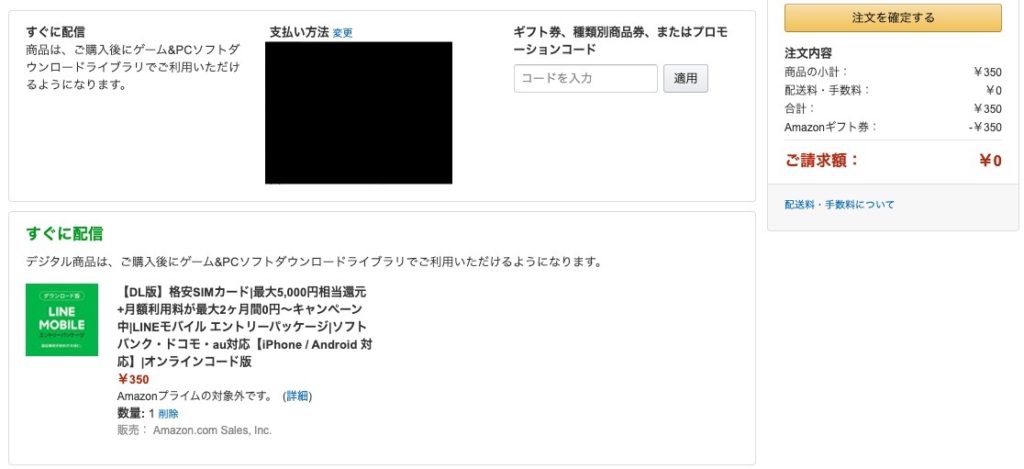
購入後、すぐにメールが届きました。
下部の「エントリーコード」という「AMZN-〜」から始まる箇所をあとから利用するのでコピーしておきましょう。
申し込みをする(プラン選択〜仮申込完了まで)
先述した「事前に用意するもの」の準備ができたら、申し込みに進みます。
- エントリーコード
- キャンペーンコード(キャンペーン適用する予定である場合のみ)
- MNP予約番号(MNP予定の場合のみ)
私の場合はデータSIMを新規申し込みするため、エントリーコードだけを準備しました。
まずはLINEモバイルの申し込みページにアクセスします。
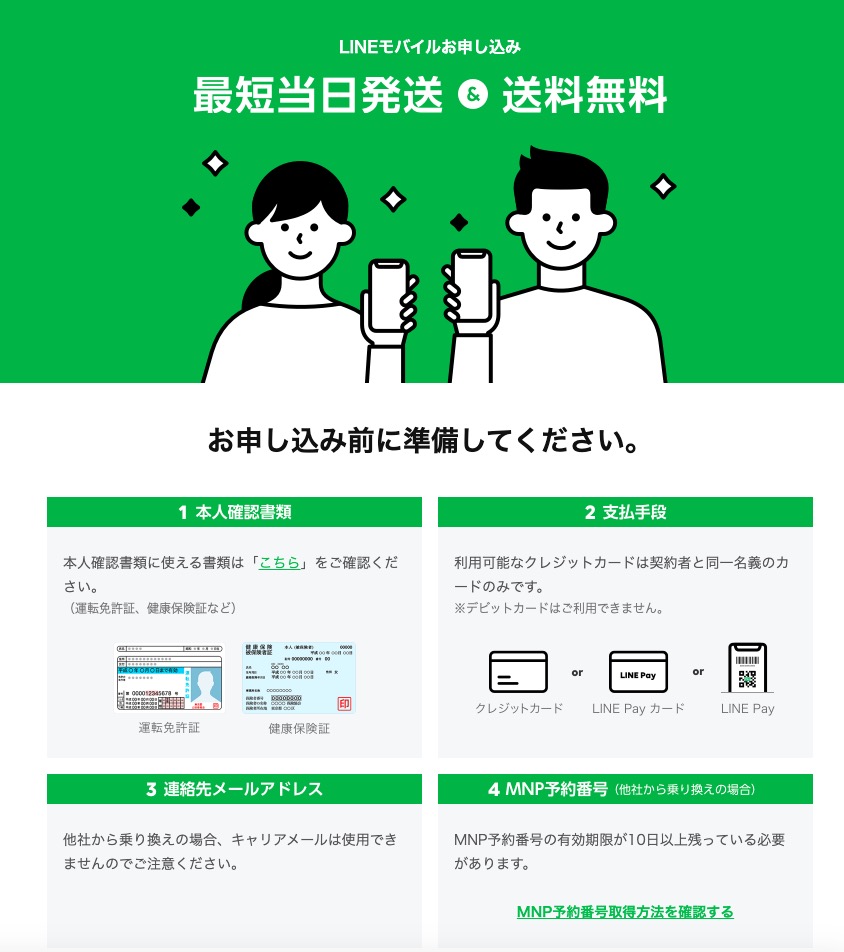
下までスクロールして「上記に同意して申し込む」を選択します。
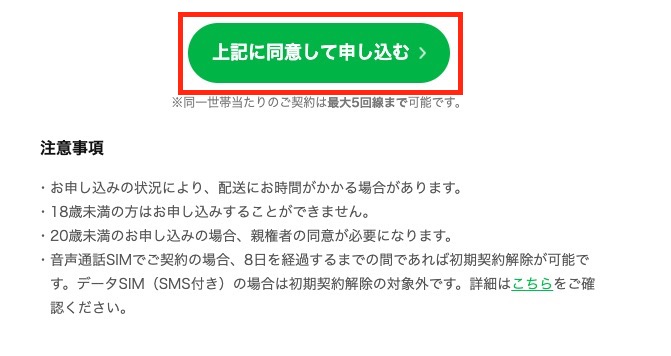
データフリーオプションを選択します。今回は無料の「LINEデータフリー」を選択しました。
後から追加することも出来るので、検討中の人は「LINEデータフリー」の選択をオススメします。
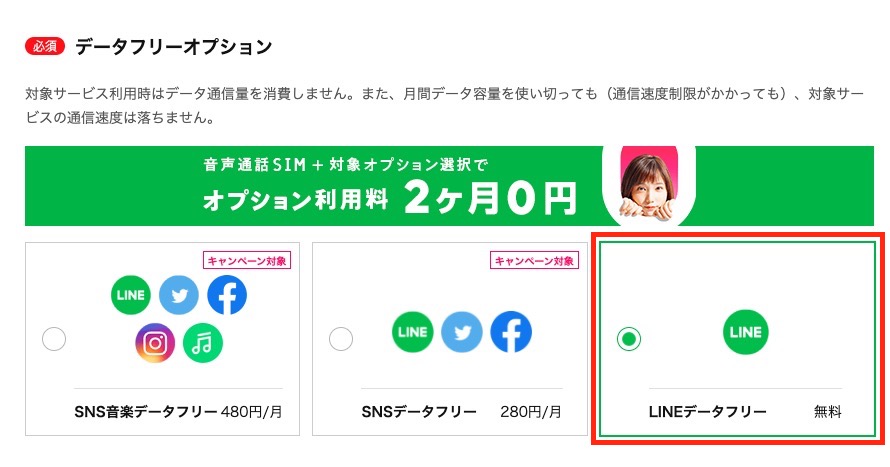
データ容量を選択します。私は今回500MBを選択しました。
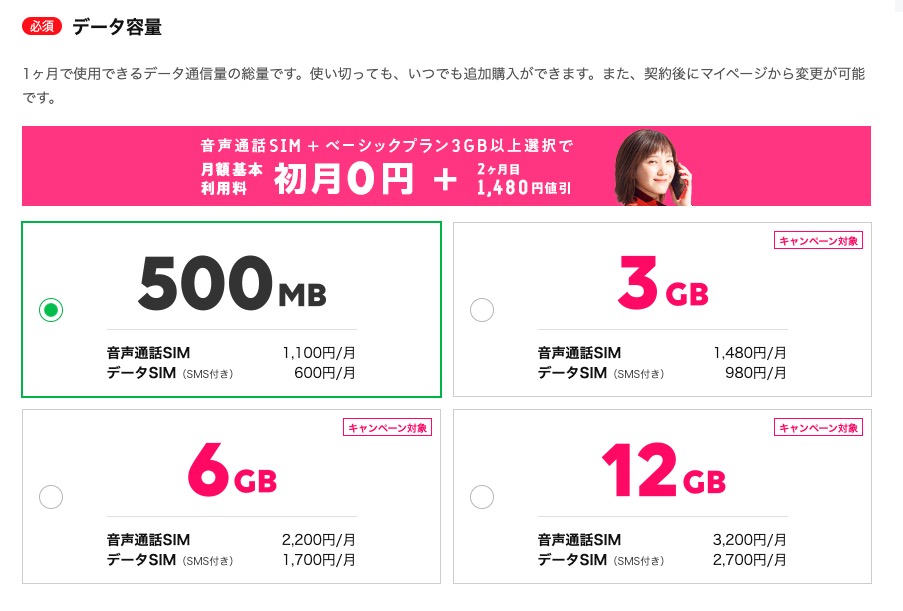
「回線の種類」「SIMタイプ」等を選択します。
特に端末を同時購入しない場合は、選択した回線の種類が手持ちの端末と合致することをよく確認しましょう。
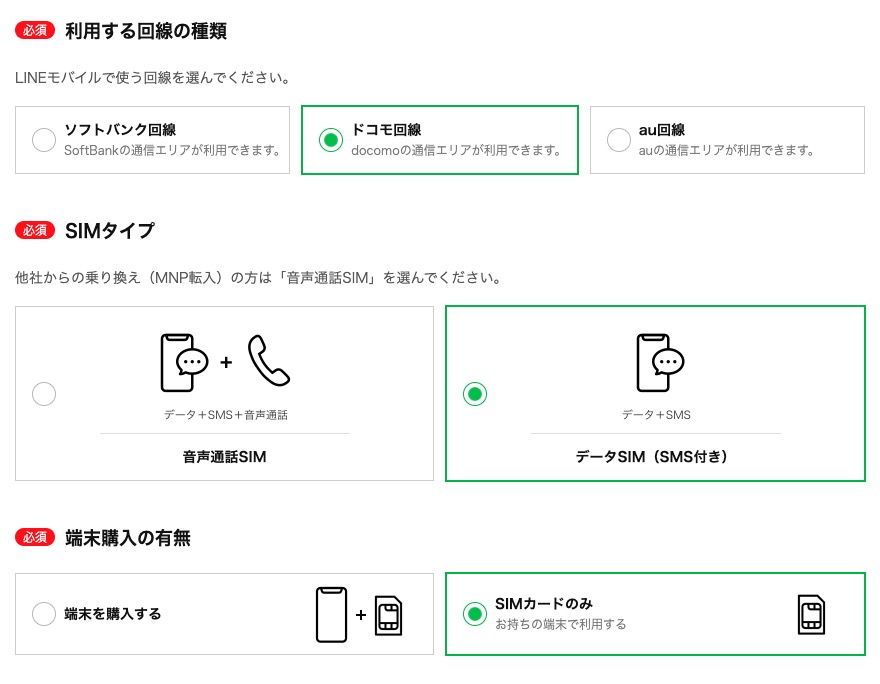
次にSIMカードのサイズを選択します。
docomo回線・au回線を選択した場合には「マルチSIM」(自分で好きなサイズにカット)しか選択できません。
SoftBank回線でiPhoneを選択した場合は「ナノSIM」、Android端末を選択した場合「ナノSIM」または「マイクロSIM」を選択します。
利用予定端末のSIMサイズが不明な場合には検索サイトがあるので活用をオススメします。
URL:http://www.simsizer.fourleafclover.cher-ish.net/
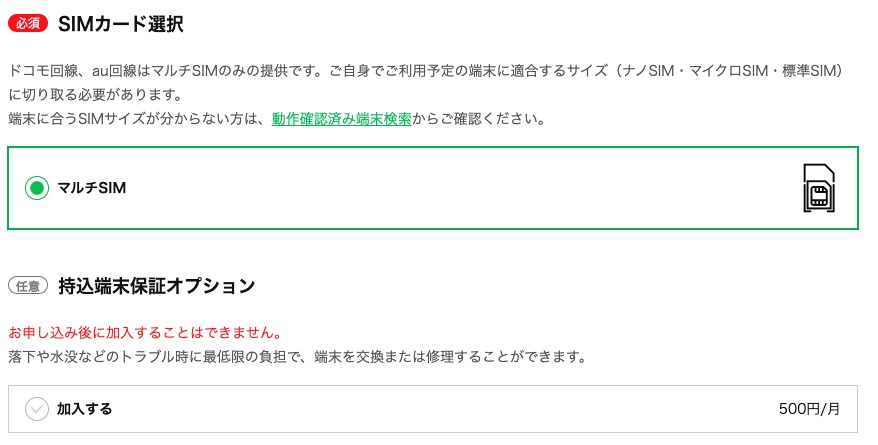
次にオプションを選択します。私は必要性を感じなかったので全て未加入です。
オプションを選択したら「手続きの内容の選択へ」をクリックします。
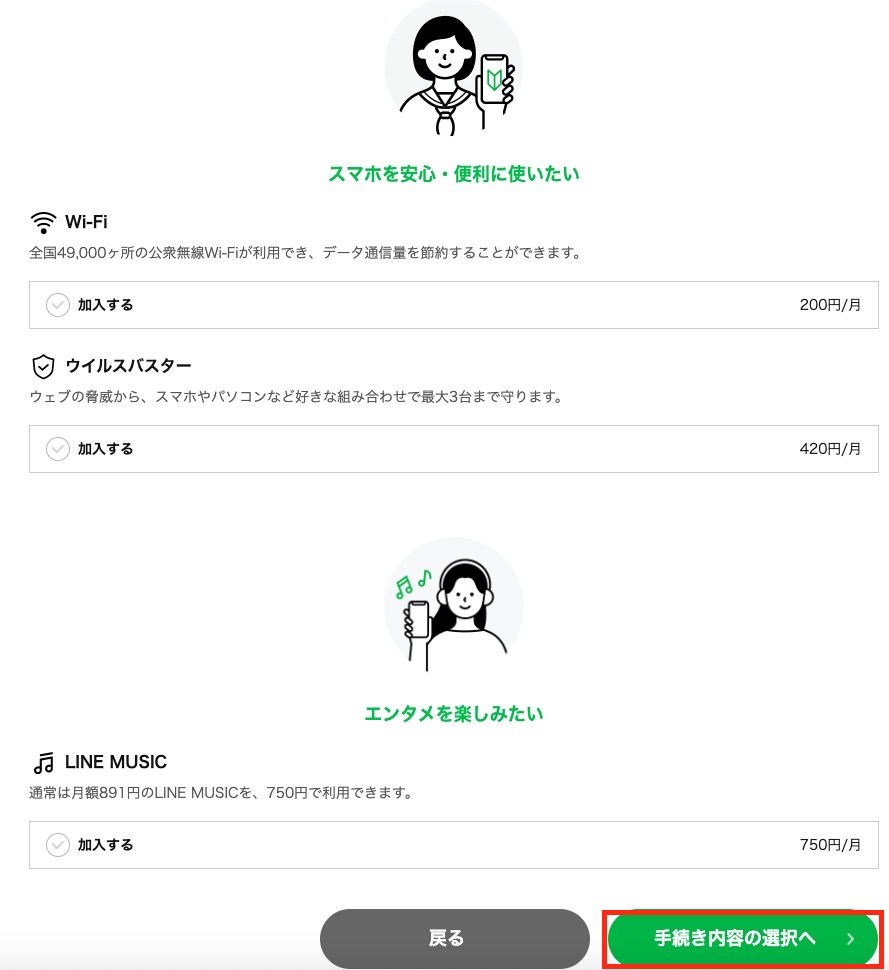
ここがLINEモバイルの契約で1番重要なページです。
キャンペーンの適用を考えている人は青枠部分にキャンペーンコードの入力をお忘れなく。
エントリーコードは赤枠部分に入力します。
入力が完了したら「契約者情報の入力へ」を選択。
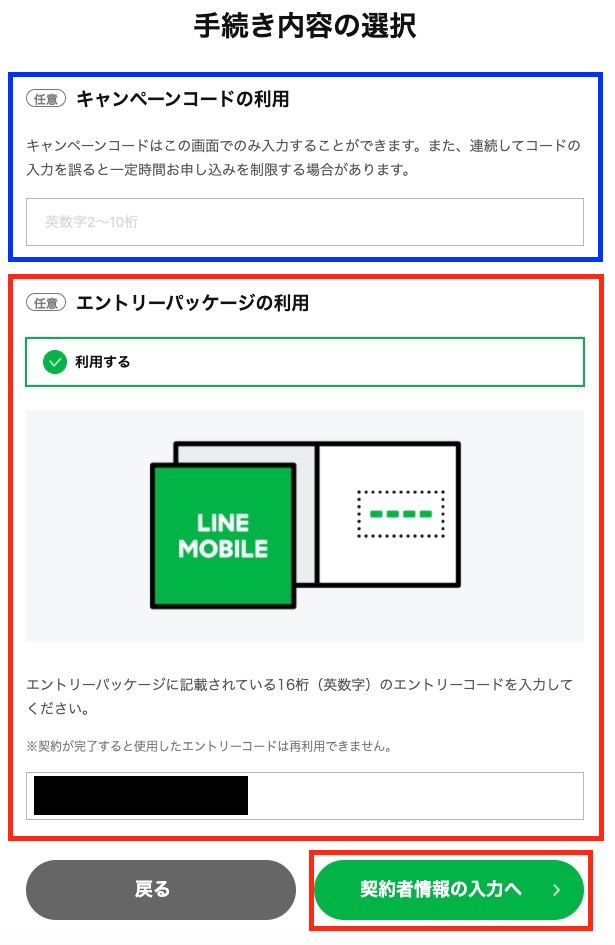
あとは「氏名」「住所」「連絡先」等を入力し、下部の「メールを送信する」を選択します。
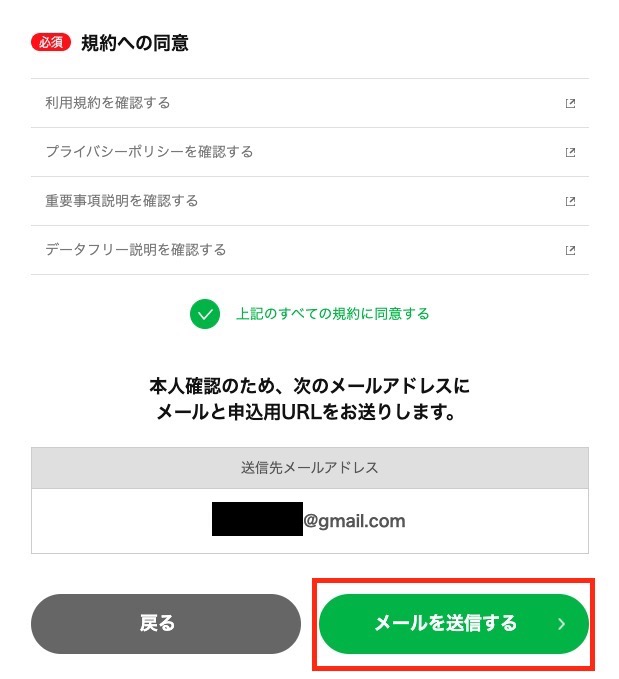
これで仮申込が完了です。
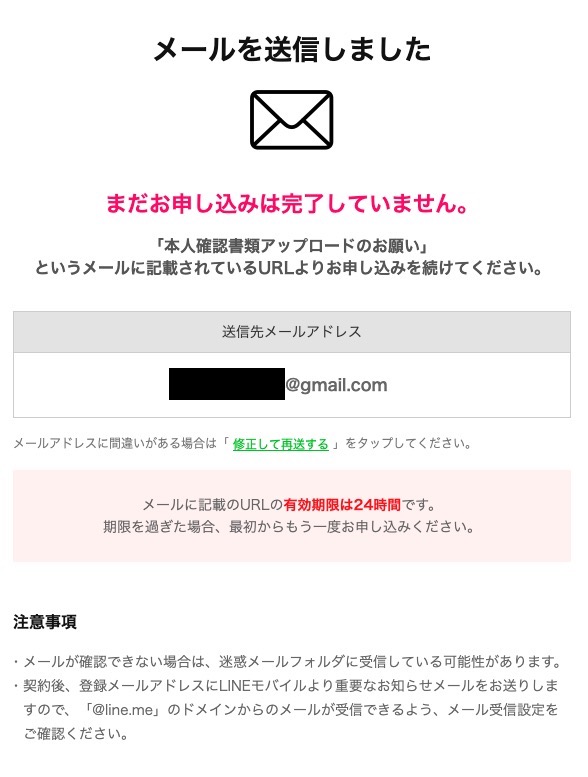
申し込みをする(本人確認〜支払い方法の選択)
仮申込まで完了したら、入力したメールアドレス宛に下記のメールが届きます。
文中のURLをクリックし、本申込に進みましょう。
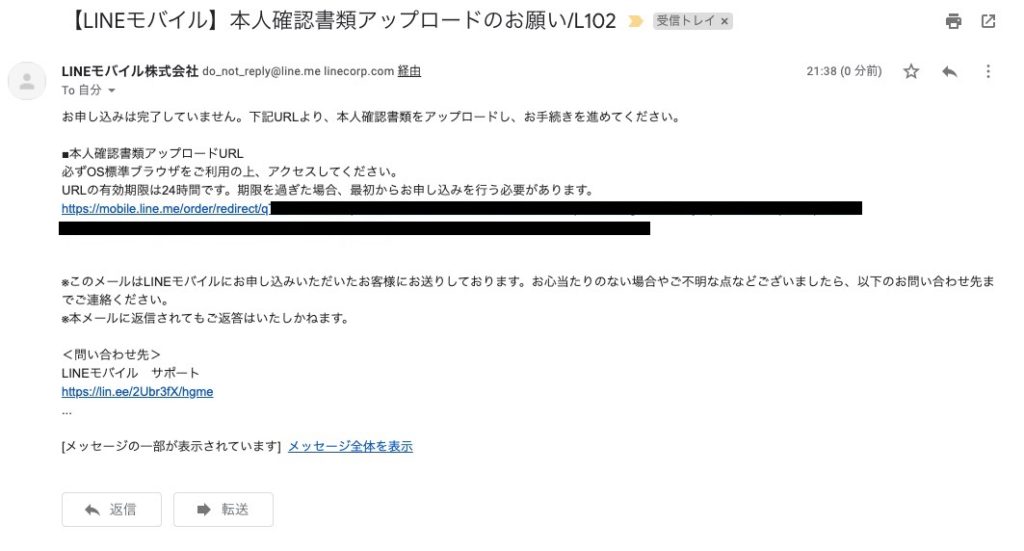
本人確認書類のアップロードを開始します。
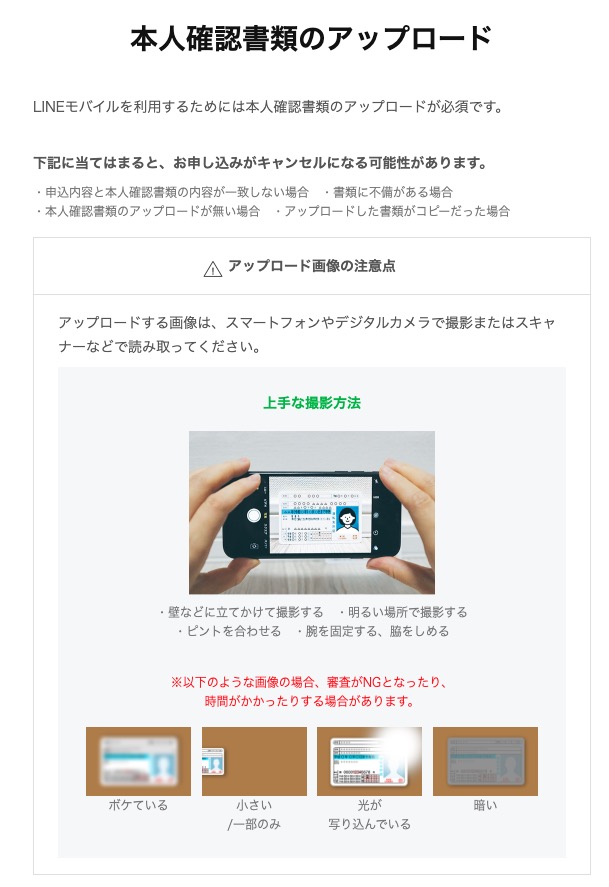
今回は「運転免許証」をアップロードすることにしました。
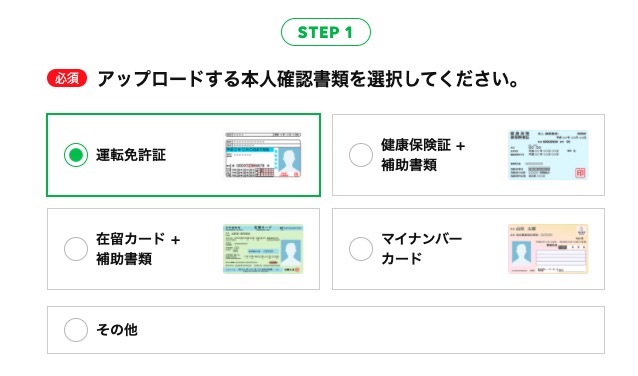
注意事項をよく読んで…
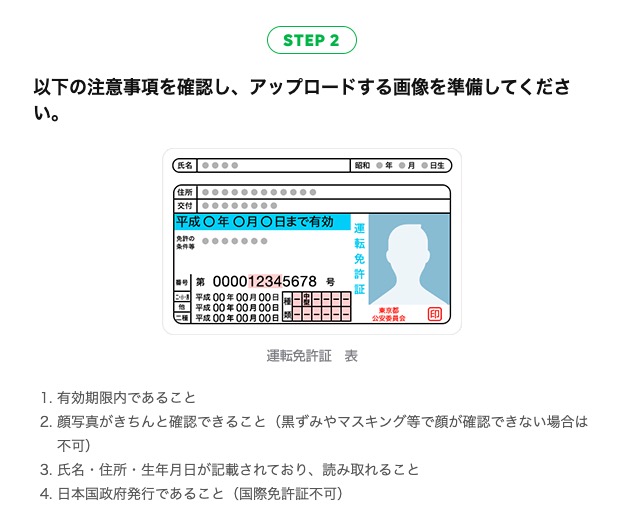
画像をアップロード。ちょっと影が入っていますが問題ない程度かな…。
下部の入力した情報と、アップロードした書類の情報が一致していることをしっかりと確認します。
番地等の表記違い・マンション名の抜けでもやり直しをさせられることがありますので、完全一致を心がけましょう。
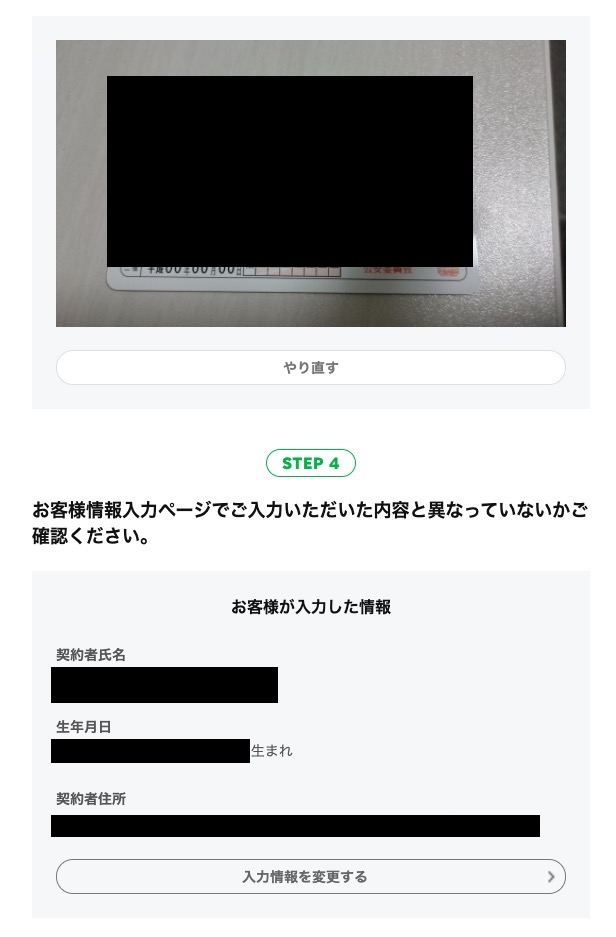
何度も入力情報を確認し、住所・氏名ともに問題なければ次へ進みます。
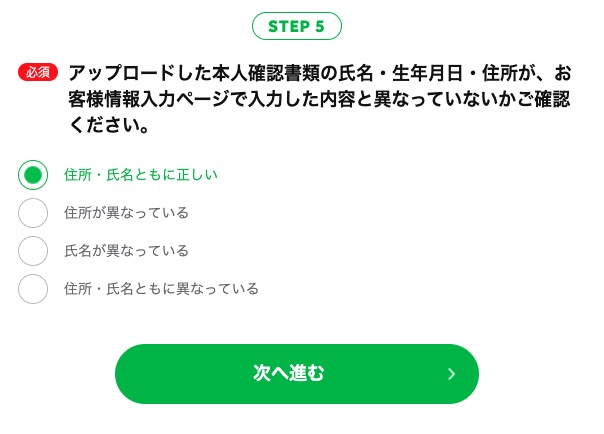
次に支払い方法の選択です。今回はクレジットカードで支払うことに。
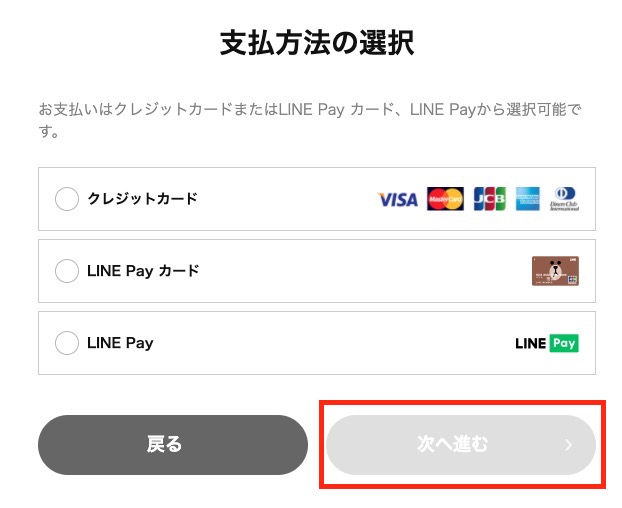
カード情報を入力し、「ログインIDの設定へ」を選択します。
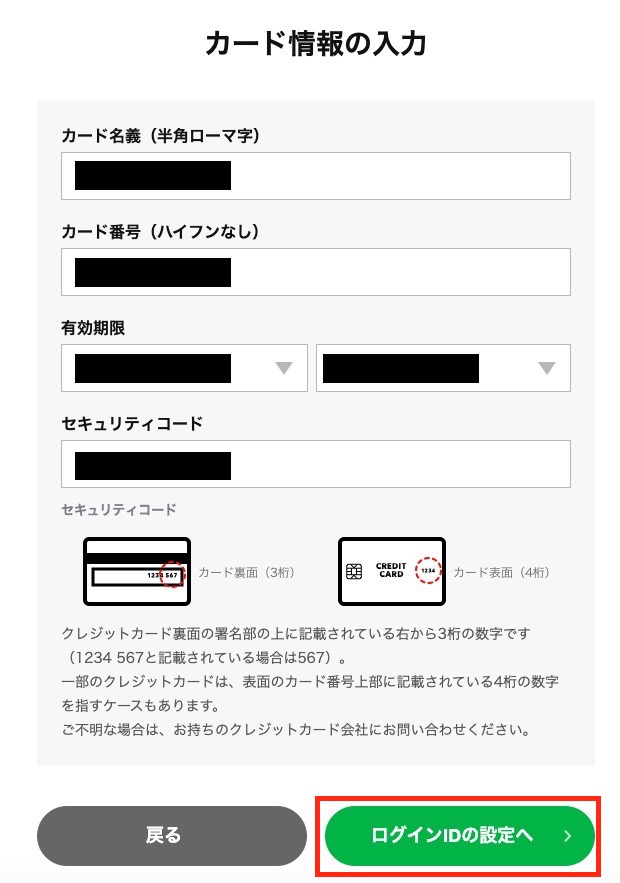
ログインIDとパスワードを入力します。
これはLINEモバイルのマイページにログインするための情報です。
マイページでは利用状況の確認・請求確認・プラン変更等の各種手続きができます。
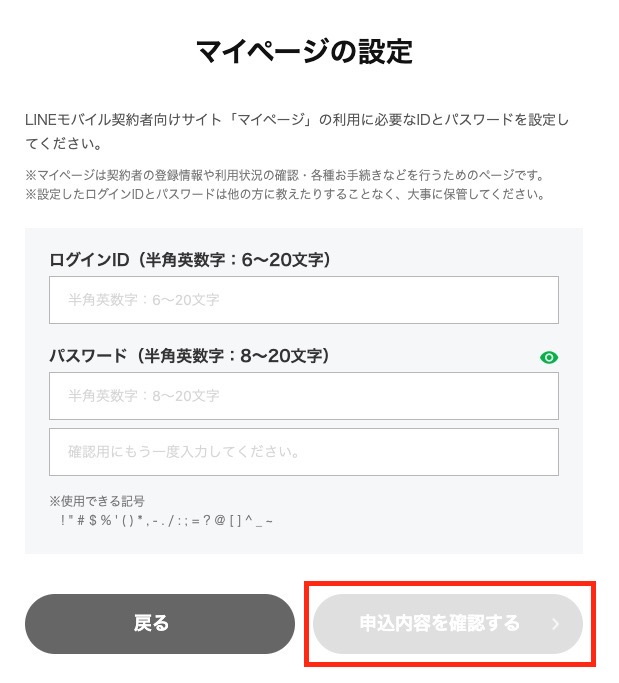
最後に入力内容の確認をします。特に下記を注意深く確認しましょう。
- エントリーコードを間違いなく入力しているか
- キャンペーンコードを間違いなく入力しているか
- 申込プランに間違いはないか
- 氏名・住所・生年月日等に誤りはないか
- 氏名・住所・生年月日等が確認書類と一致しているか
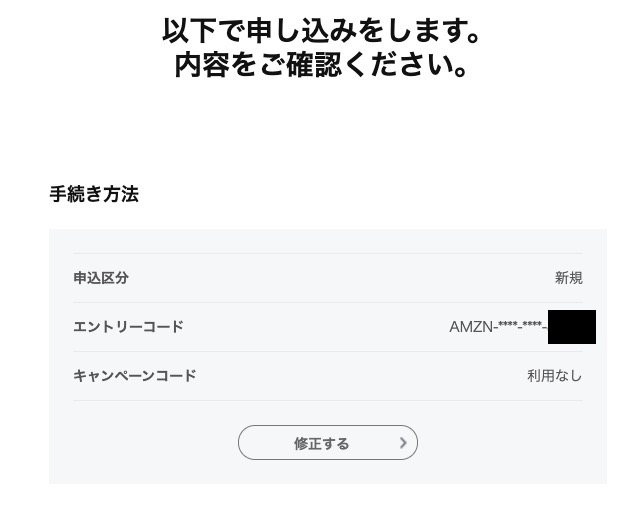
以上で申込が完了です。お疲れ様でした。
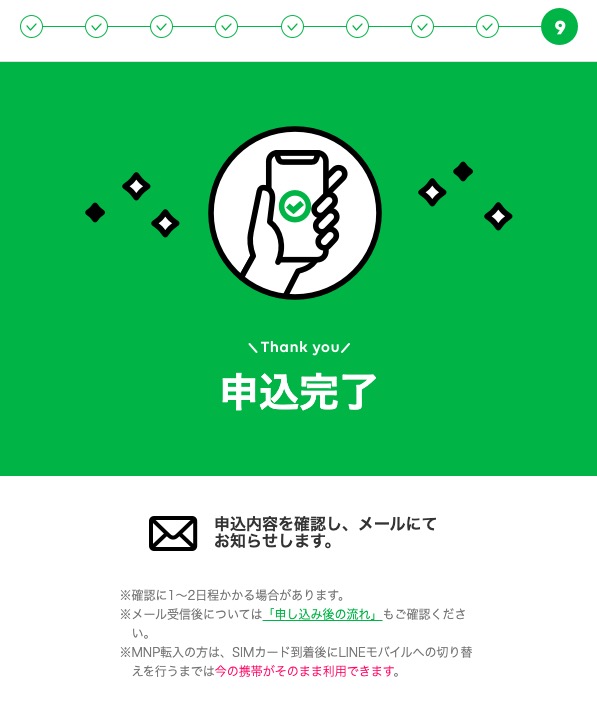
申込完了後
申込が完了したら下記のメールが届きます。
このメールで申込内容の間違いに気づいた場合には速やかにLINEモバイルマイページにログインをし、訂正をしましょう。
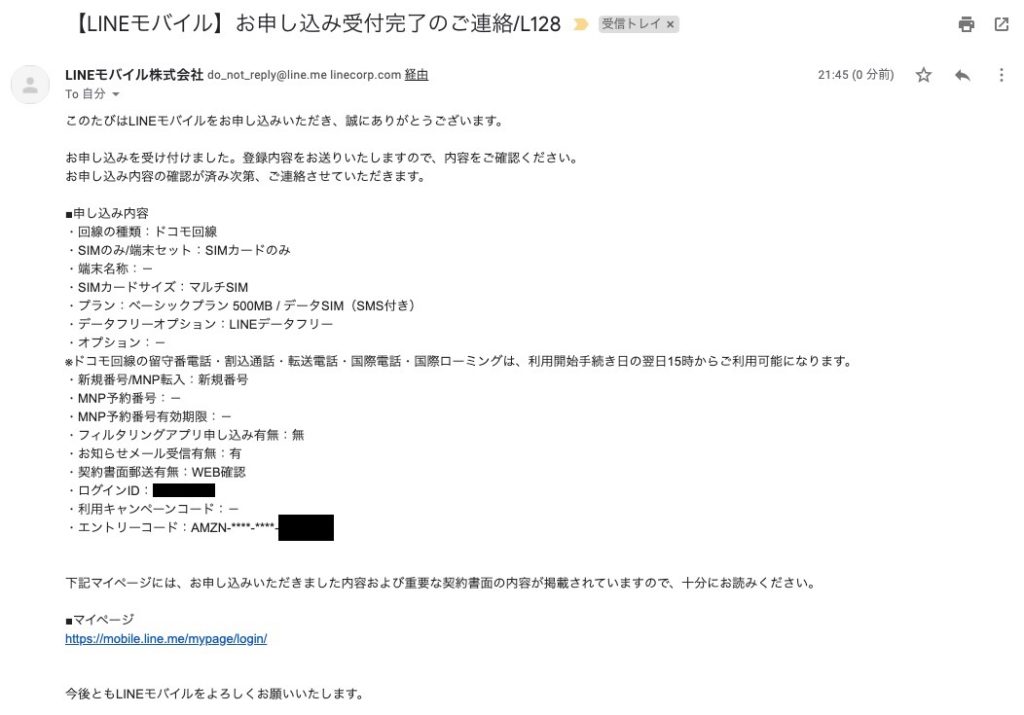
約半日後、「契約成立のお知らせ」というメールが届きました。この日はGWで祝日だったのですが、対応が非常に早いです。
ちなみに本メール以降は申込のキャンセル等は出来ませんのでご注意ください。
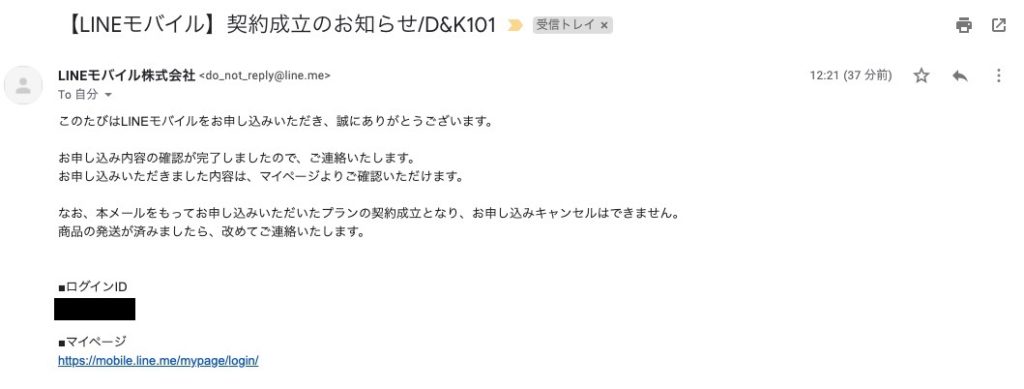
5時間後、SIMカード発送のお知らせが届きました。審査完了後に当日発送されるのは圧巻です。
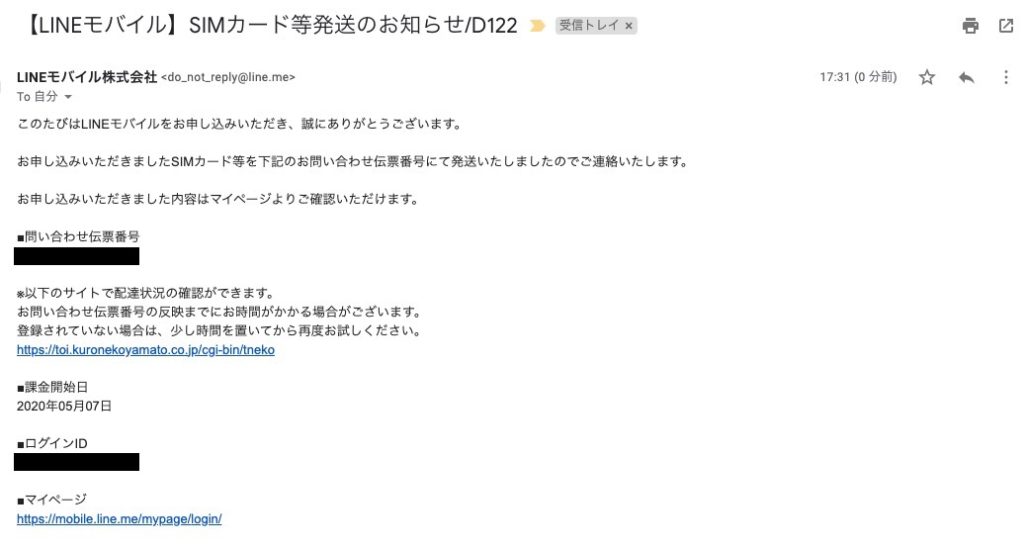
審査に落ちたら再利用できない?
Amazonのエントリーパッケージのレビュー欄に「1回審査に落ちたらエントリーコードは再利用できない」という書き込みを発見。

ここで言う審査落ちというのは住所の不備等ささいな入力間違いを指しているものと思われます。
そんなことあるの?と思い、LINEモバイル公式に問い合わせたところ「再利用は可能である」と返答を頂きました。
以下が公式さんからの返答です。
文中の「お申し込みがキャンペーンとなった場合」は「お申し込みがキャンセルとなった場合」の誤りです。
中の人のお茶目な一面を見ることができました。
仕様が変わったのかもしれませんが、2020年5月現在では「審査不備によりキャンペーンコードが再利用できない」ことはありません。一安心ですね。
注意事項まとめ
繰り返しになりますが、LINEモバイルを申し込む場合には下記に注意しましょう。
- キャンペーンコードの入力を忘れずに
- エントリーコードの入力を忘れずに
- 氏名・住所等が本人確認書類と一致しているかを何度も確認する(SIMの発行を急いでいる場合には念入りに)
特にエントリーコード・キャンペーンコードは申し込み後の受付は出来ません。
青枠部分と赤枠部分の入力はお忘れなく。
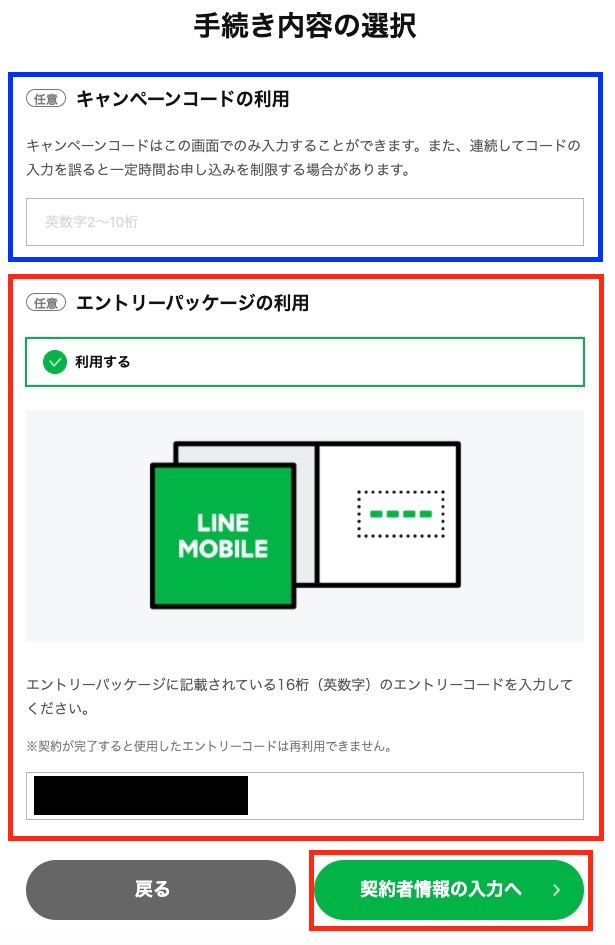
おわりに
今回はAmazonで購入したエントリーパッケージを利用してLINEモバイルを申し込む手順をまとめてみました。
特に「キャンペーンコードの入力忘れ」は非常にもったいないので、音声プランを契約する方は要注意です(データプランは適用されるキャンペーンがほとんどないのであまり関係ありません)。
LINEモバイルは無料オプションでLINEが使い放題なのでコスパ抜群です。
ぜひこの機会に検討されてみてはいかがでしょうか。
関連記事:

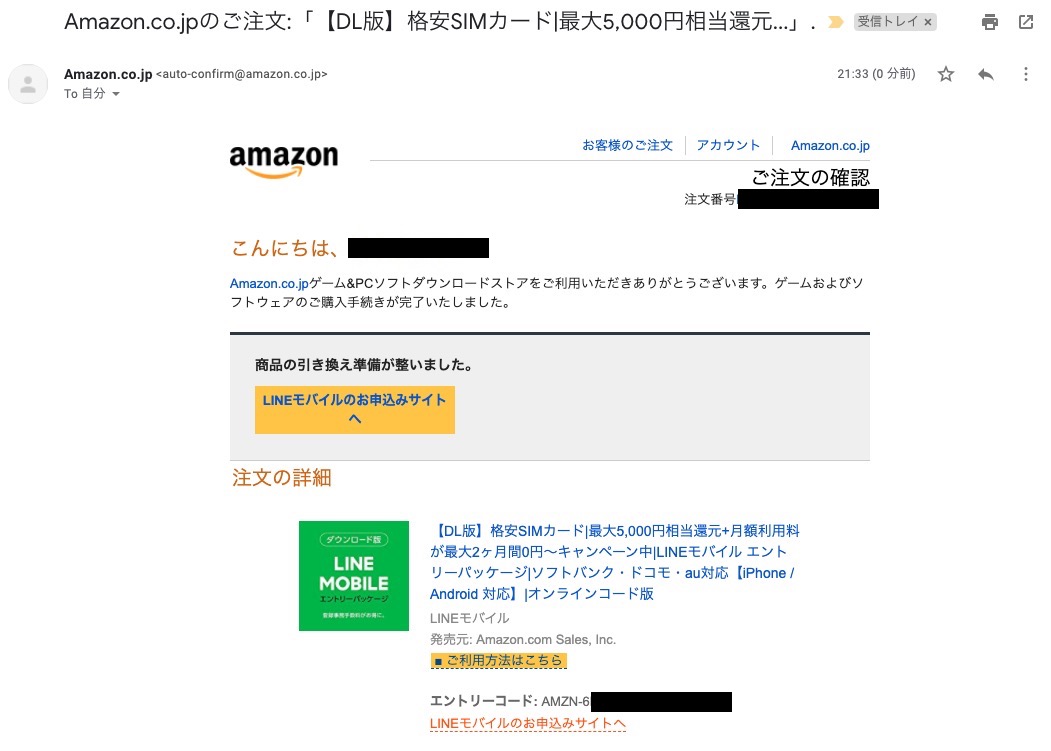

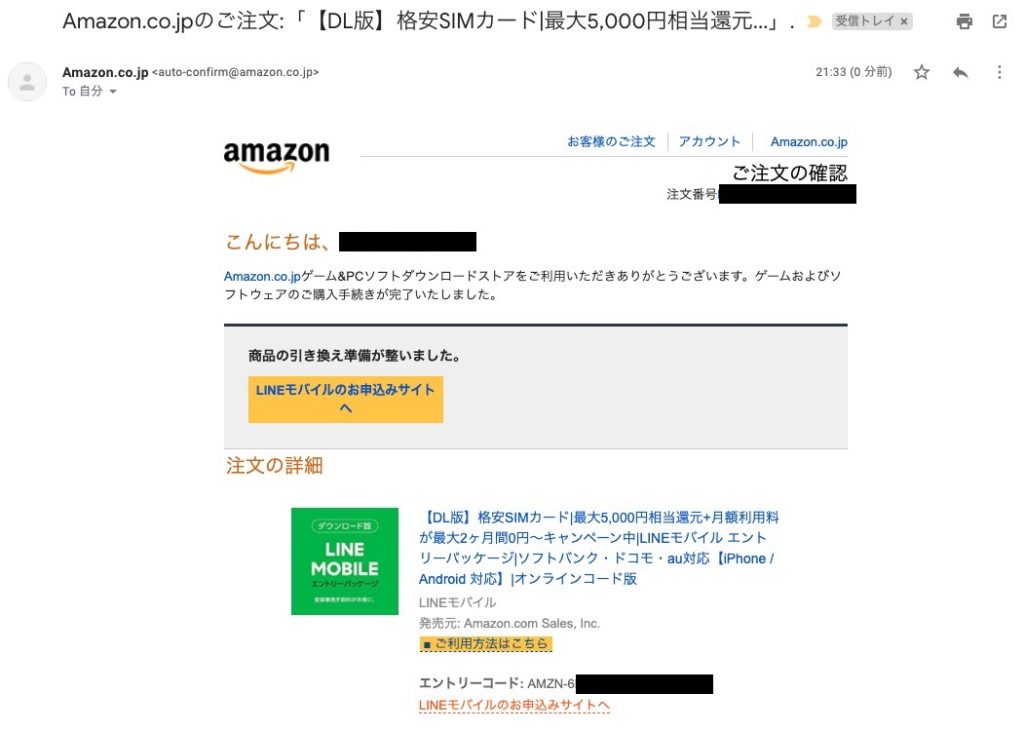
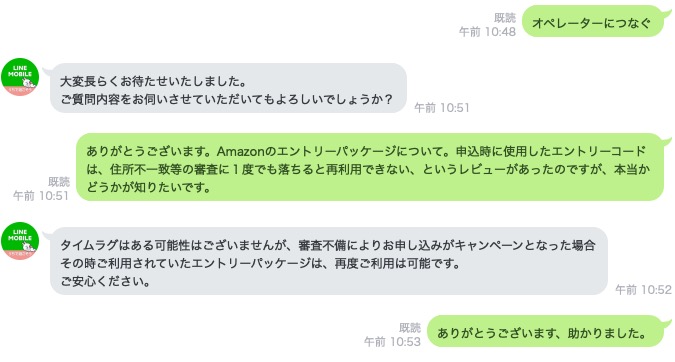

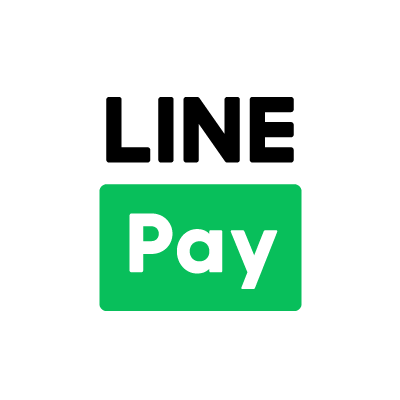
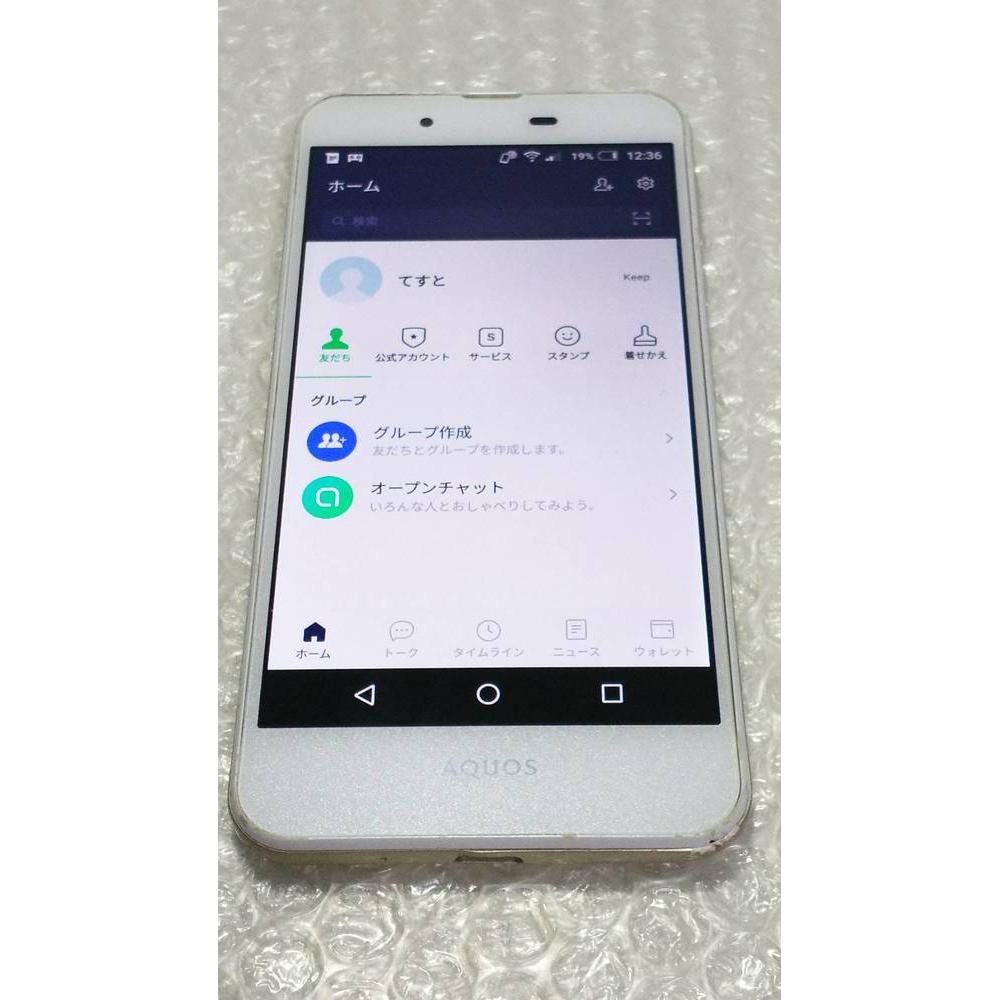

コメント